【PC版Googleマップ】サイドバーを非表示にする方法
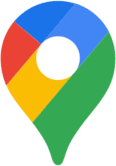
この記事では、PCウェブサイト版「Googleマップ」で、左側サイドバーを最初から非表示にする方法を書きます。
左側サイドバーの右上にある「三本線ボタン(≡)」→「サイドバーを表示」をオフにすることで消せます。
2023年4月頃から、PCウェブサイト版「Googleマップ」の左側に、サイドバーが表示されるようになりました。保存済み、最近(履歴)、調べた場所などが表示されます。
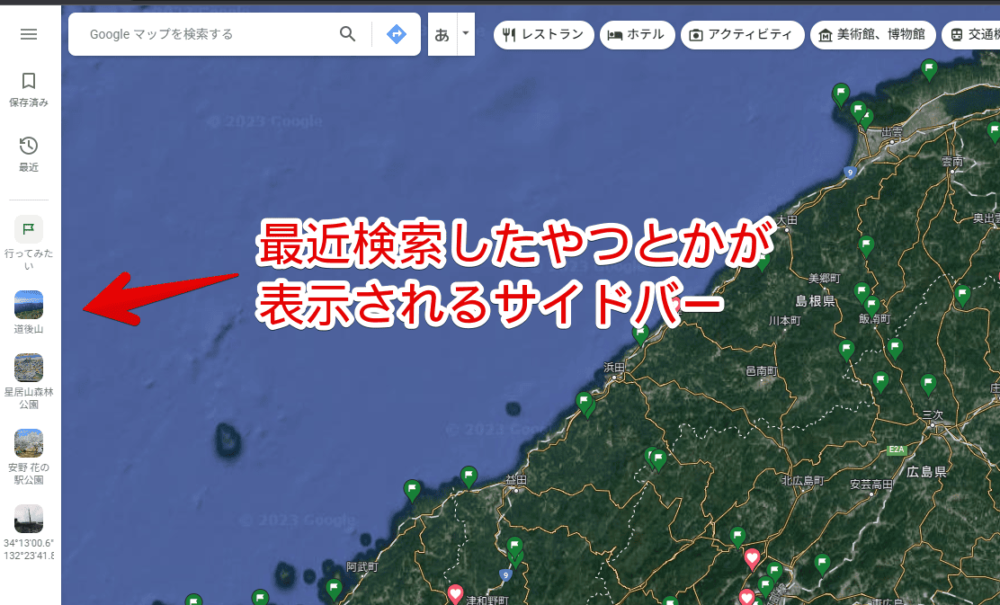
僕は、この項目が不要だったため、設定から非表示にすることにしました。標準で非表示設定が用意されているので、思ったよりも簡単に消せました。
折りたたむことで、Googleマップを広々と使えます。「横幅が足りない!サイドバー邪魔!」という方、参考にしてみてください。本記事はPCウェブサイト版です。スマホアプリ版ではありません。
PC版「Googleマップ」の左側サイドバーを非表示にする方法
PCブラウザで「Googleマップ」にアクセスします。左側サイドバーにある「三本線ボタン(≡)」をクリックします。
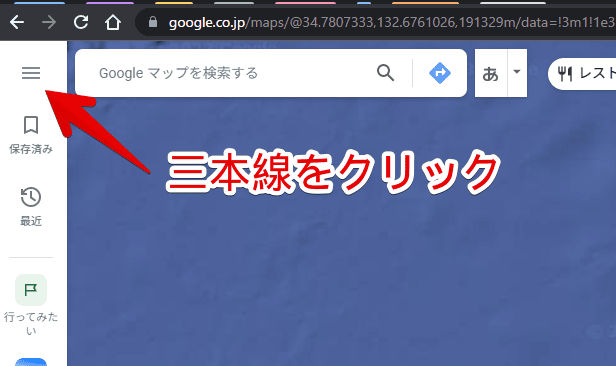
上部にある「サイドバーを表示」をオフにします。
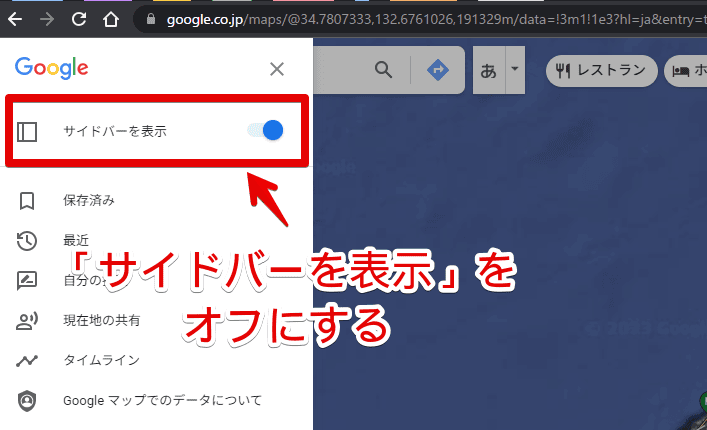
オフになったのを確認したら、「×」をクリックして、サイドバーを閉じます。
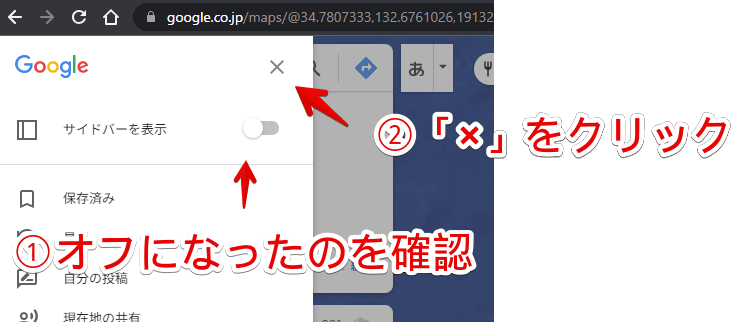
サイドバーが非表示になります。横幅が広くなり、マップ画面を広々と利用できます。三本線ボタン(≡)は、左上の検索ボックス内に配置されます。
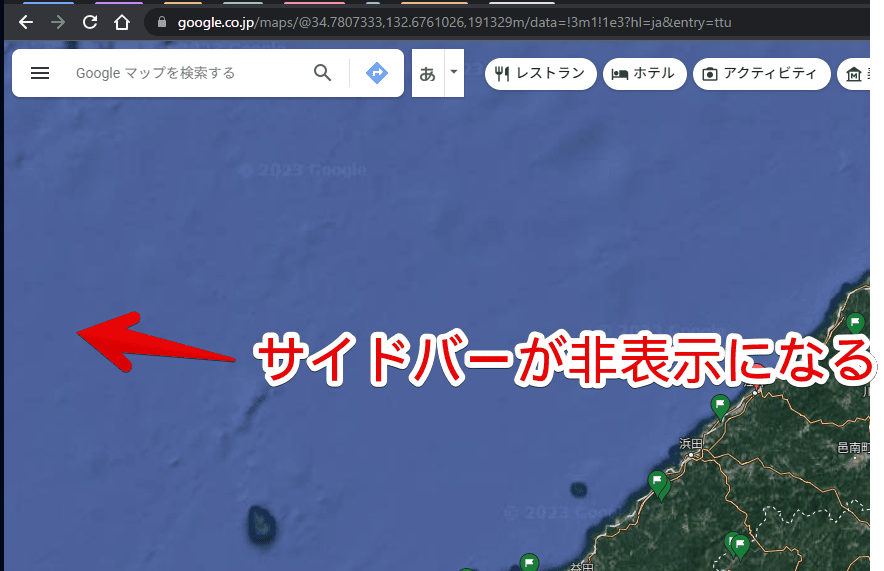
本設定は、恐らくブラウザ単位で記録されています。
同じGoogleアカウントでログインした別々のブラウザで試したところ、片方のブラウザで非表示にしても、もう片方のGoogleマップには反映されませんでした。アカウント単位で記録されているのではなく、ブラウザのCookieやキャッシュ等の技術で保存されている気がします。多分。
基本的には再度「サイドバーを表示」をオンにしない限り、非表示になったままだと思いますが、ブラウザ単位で記録されている性質上、何かしらのタイミングで設定がリセットされる可能性があると思います。
地点を検索した時のサイドバーを消す方法
場所を調べて、その地点をクリックした時は、これまで通り、サイドパネルが展開されます。このサイドバーを消したい場合は、右端中央にある折りたたみボタン(◀)をクリックします。
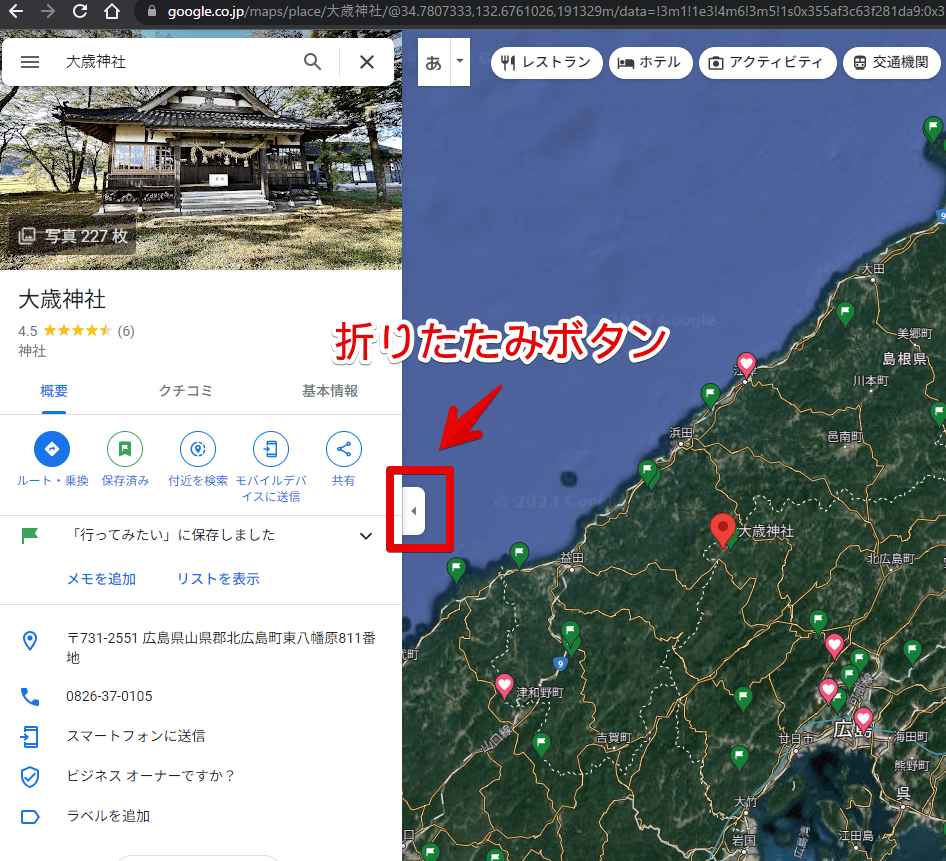
折りたたまれます。再度押すと展開します。

感想
以上、PCウェブサイト版「Googleマップ」で、左側サイドバーを最初から非表示にする方法でした。
余談ですが、沢山「行ってみたい」を登録していて、ちょっと邪魔だなーと思っている方は、以下の記事が参考になるかもしれません。
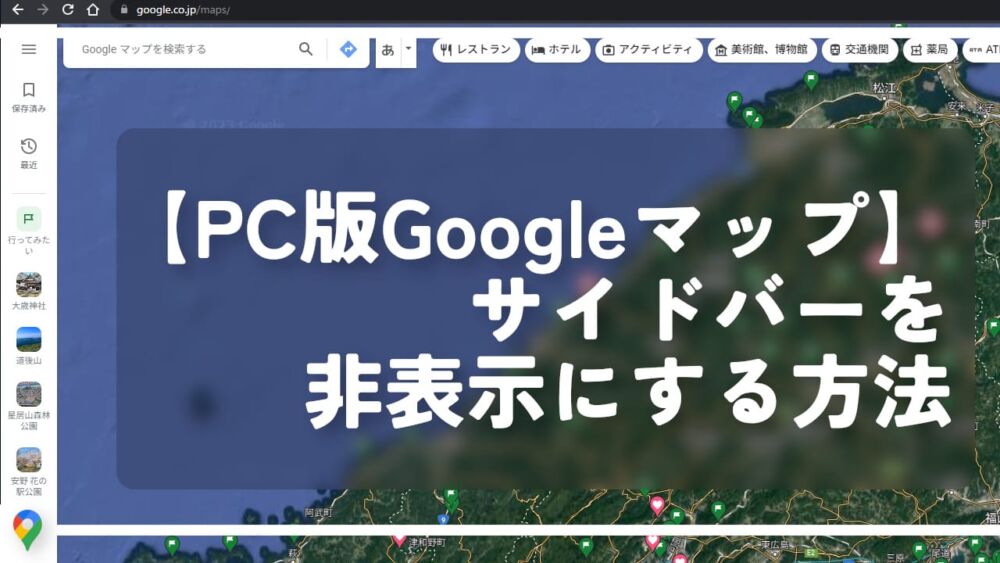




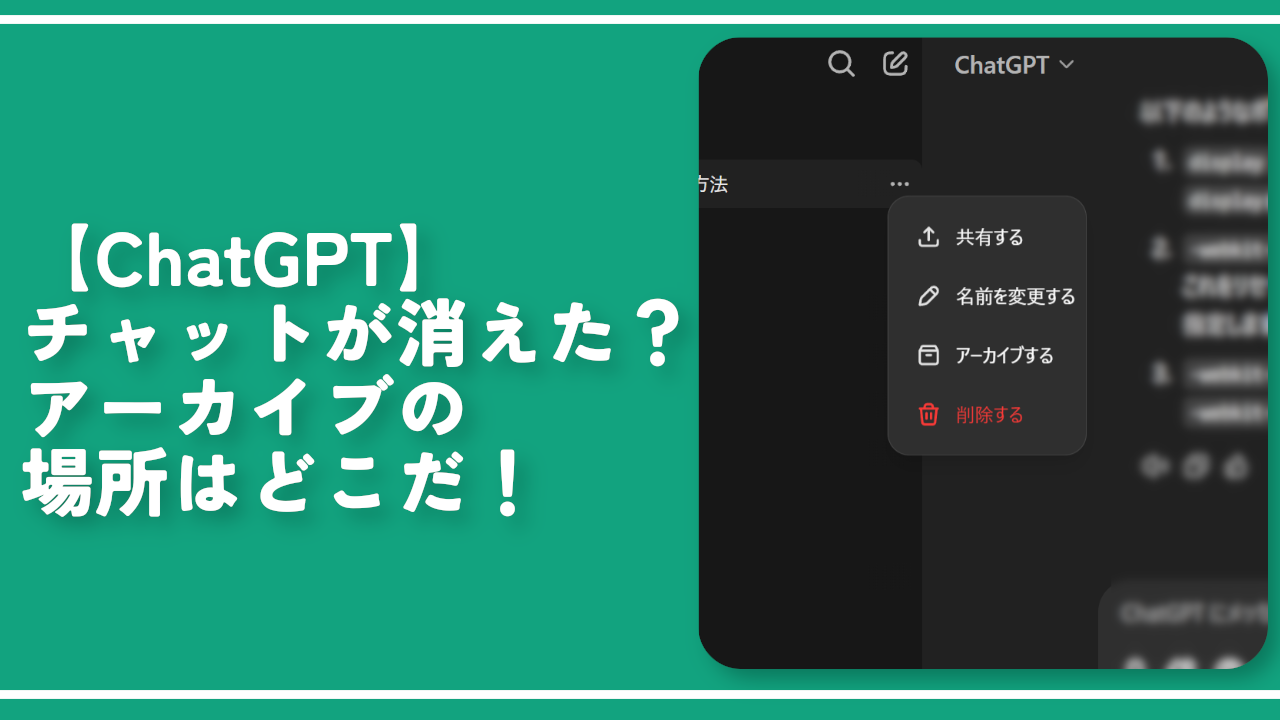
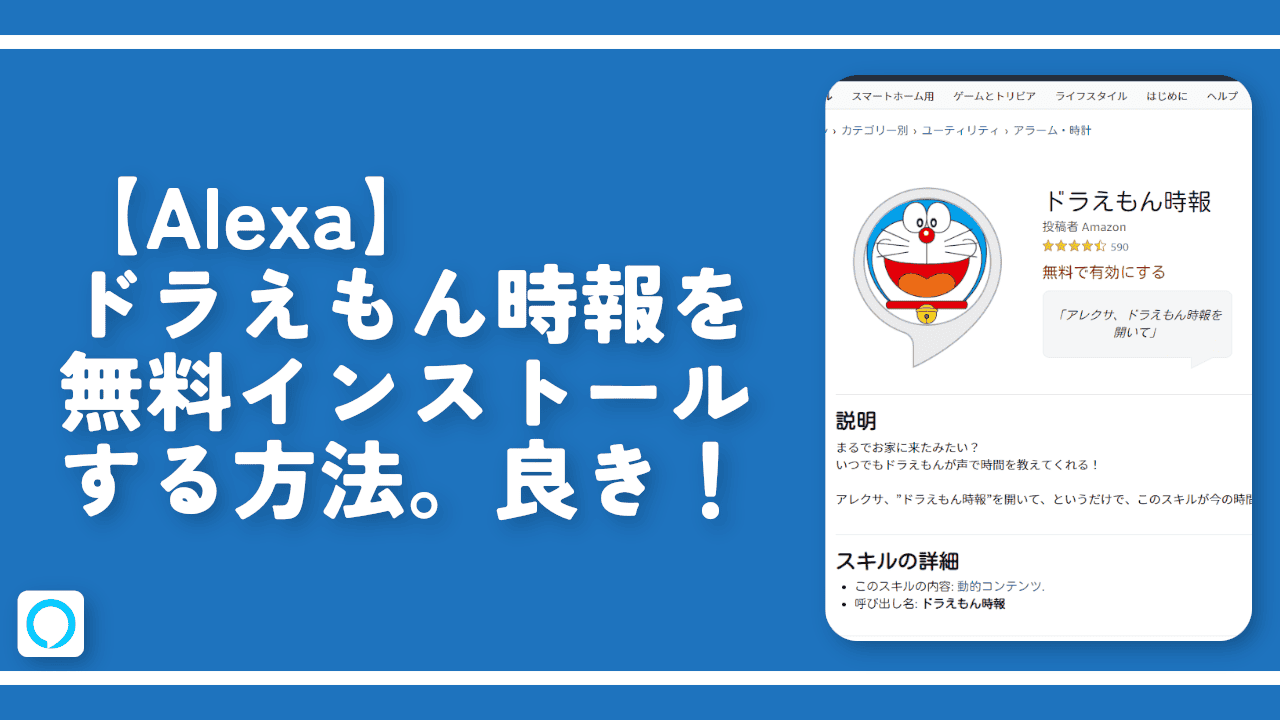
 【2025年】僕が買ったAmazon商品を貼る!今年も買うぞ!
【2025年】僕が買ったAmazon商品を貼る!今年も買うぞ! 【Amazon】配送料(送料)の文字を大きく目立たせるCSS
【Amazon】配送料(送料)の文字を大きく目立たせるCSS 【TVer】嫌いな特定の番組を非表示にするCSS。邪魔なのは消そうぜ!
【TVer】嫌いな特定の番組を非表示にするCSS。邪魔なのは消そうぜ! PixelからXiaomi 15 Ultraに移行して良かった点・悪かった点
PixelからXiaomi 15 Ultraに移行して良かった点・悪かった点 【DPP4】サードパーティー製でレンズデータを認識する方法
【DPP4】サードパーティー製でレンズデータを認識する方法 【Clean-Spam-Link-Tweet】「bnc.lt」リンクなどのスパム消す拡張機能
【Clean-Spam-Link-Tweet】「bnc.lt」リンクなどのスパム消す拡張機能 【プライムビデオ】関連タイトルを複数行表示にするCSS
【プライムビデオ】関連タイトルを複数行表示にするCSS 【Google検索】快適な検索結果を得るための8つの方法
【Google検索】快適な検索結果を得るための8つの方法 【YouTube Studio】視聴回数、高評価率、コメントを非表示にするCSS
【YouTube Studio】視聴回数、高評価率、コメントを非表示にするCSS 【Condler】Amazonの検索結果に便利な項目を追加する拡張機能
【Condler】Amazonの検索結果に便利な項目を追加する拡張機能 これまでの人生で恥ずかしかったこと・失敗したことを書いてストレス発散だ!
これまでの人生で恥ずかしかったこと・失敗したことを書いてストレス発散だ! 【2025年】当サイトが歩んだ日記の記録
【2025年】当サイトが歩んだ日記の記録